1. 아나콘다 다운 및 설치
개인은 (Individual Edition) 아나콘다를 무료로 사용할 수 있어요~
아래 링크에서 다운받아서 설치하시면 돼요!
www.anaconda.com/products/individual
Anaconda | Individual Edition
Anaconda's open-source Individual Edition is the easiest way to perform Python/R data science and machine learning on a single machine.
www.anaconda.com
설치하면 아래와 같은 NAVIGATOR 를 실행할 수 있어요.

2. 작업 환경 설정
노트북 파일들을 저장하고 관리할 환경을 새로 생성해줘요. Enviroments 에서 Create를 해줍니다.
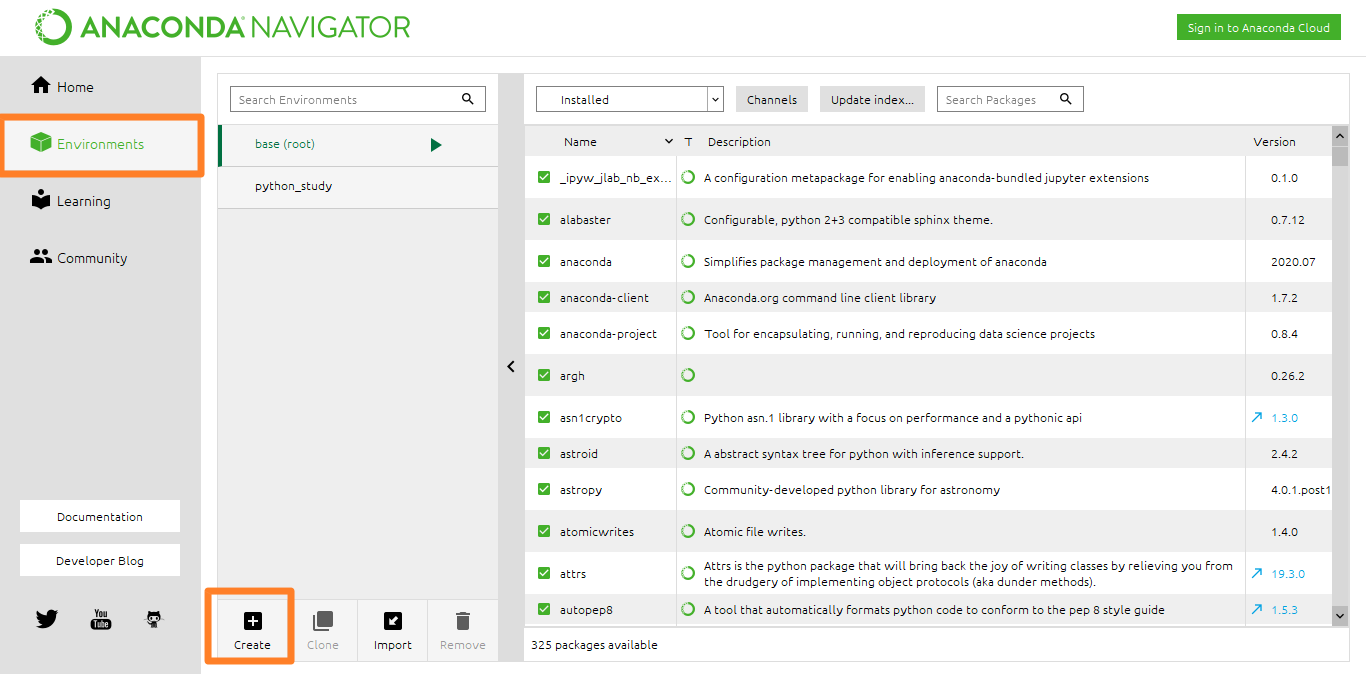
Create 하시면, 해당이름으로 아래의 경로에 폴더가 생성돼요. 껐다 켰을 때도 환경설정을 그대로 유지해서 사용할 수 있겠죠?

3. 쥬피터 랩 or 노트북 실행 시 토큰 확인 방법
저는 기본 브라우져가 IE로 되어있는데요, IE에서 쥬피터 랩이 잘 실행되지 않네요. 그래서 크롬에서 다시 접속합니다.
http://lohttp://localhost:8888/ 로 접속을 하면 아래와 같이 Password나 token 을 입력하라는 창이 뜹니다.

이 때 아까 그 환경설정했던 곳에서 터미널을 켭니다.

열리는 터미널에 jupyter notebook list 라고 치시면 token이 나와요. 저 토큰을 복붙합니다.
(python_study) C:\Users\user>jupyter notebook list
Currently running servers:
http://localhost:8888/?token=648ece983190548d3571cb50a1c79e915bedbab4cdc5ef73 :: C:\Users\user
이제 쥬피터랩에 접근하셔서 작업하시면 됩니다.

반응형
'Computer Science&Engineering > Jupyter Notebook' 카테고리의 다른 글
| 쥬피터노트북 서버 끄는법 : ctrl+c 두번 누르기 (0) | 2021.06.11 |
|---|
